Mode d'Emploi N81 Guide de démarrage rapide
Ci-dessous, vous trouverez de brèves informations pour Nseries N81-3. Ce téléphone mobile est conçu pour le multimédia, avec un lecteur audio intégré, la radio FM et un appareil photo. Vous pouvez transférer de la musique depuis votre ordinateur, télécharger des podcasts et jouer à des jeux N-Gage. Il offre une connectivité sans fil via Bluetooth et LAN sans fil, ainsi qu'un accès au Nokia Music Store.
PDF
Télécharger
Document
P2954_GS_SGML.book Page 1 Friday, September 28, 2007 1:49 PM Prise en main Nokia N81-3 Edition 1 FR P2954_GS_SGML.book Page 2 Friday, September 28, 2007 1:49 PM Touches et composants (avant) Numéro de modèle : Nokia N81-3 Appelé ci-après Nokia N81. 1 2 3 4 Touches de jeu et Logement pour carte mémoire Touches écran Touches Multimédia : • Touche Suivant • Touche Lecture/Pause • Touche Arrêt • Touche Précédent 5 Touche d'appel 6 Touche Menu 7 Clavier numérique 8 Molette Navi™ Appelée ci-après touche de défilement. 9 Touche Effacer 10 Touche multimédia 11 Touche de fin d'appel 12 Caméra secondaire pour appels vidéo 13 Ecouteur 2 P2954_GS_SGML.book Page 3 Friday, September 28, 2007 1:49 PM Touches et composants (arrière et côté) 1 Haut-parleurs stéréo avec effet audio 3D 2 Flash de l'appareil photo 3 Appareil photo pour capturer des images haute Touches et composants (haut) 1 Touche marche/arrêt 2 Connecteur standard AV Nokia 3,5 mm pour casques audio et écouteurs compatibles 3 Commutateur de verrouillage résolution et enregistrer des vidéos 4 Touche de zoom/du volume 5 Touche de capture Photo/Vidéo Touches et composants (bas) 1 Connecteur du chargeur 2 Micro-connecteur USB pour connecter un ordinateur compatible 3 P2954_GS_SGML.book Page 4 Friday, September 28, 2007 1:49 PM Insérer la carte SIM ou USIM et la batterie Une carte USIM est une version améliorée de la carte SIM qui est prise en charge par les téléphones mobiles UMTS. Conservez toutes les cartes SIM hors de portée des enfants. Mettez toujours l'appareil hors tension et débranchez le chargeur avant de retirer la batterie. Pour en savoir plus sur la disponibilité et l'utilisation des services de la carte SIM, contactez le fournisseur de votre carte SIM. Il peut s'agir de votre prestataire de services ou d'un autre fournisseur. 3 Insérez la carte SIM dans le porte-carte. Assurez-vous que le coin biseauté de la carte soit face au coin biseauté du porte-carte et que les contacts dorés de la carte soient orientés vers le bas. Faites glisser le porte-carte dans l'emplacement (4). 4 Insérez la batterie (5). 1 L’arrière du téléphone étant orienté vers vous, appuyez sur le taquet d’ouverture (1) et soulevez le couvercle (2). 5 Replacez le couvercle afin que sa partie supérieure s'adapte à l'arrière de l'appareil (6). Appuyez sur le bas du couvercle pour le verrouiller en place (7). 2 Extrayez le porte-carte SIM de son emplacement (3). 4 P2954_GS_SGML.book Page 5 Friday, September 28, 2007 1:49 PM Carte mémoire Vous pouvez utiliser une carte mémoire microSD compatible comme espace de stockage supplémentaire afin d’économiser la mémoire de votre appareil. Vous pouvez sauvegarder les informations de votre appareil sur la carte mémoire. Utilisez uniquement des cartes microSD approuvées par Nokia pour cet appareil. Nokia utilise les standards industriels approuvés en ce qui concerne les cartes mémoire, mais certaines marques ne sont peut-être pas entièrement compatibles avec cet appareil. L'utilisation de cartes incompatibles risque d'endommager l'appareil et la carte ainsi que les données stockées sur celle-ci. Conservez toutes les cartes mémoire hors de la portée des enfants. Insérer la carte mémoire 1 Placez le doigt dans le coin inférieur du couvercle et faites pivoter celui-ci sur le côté. 2 Insérez la carte mémoire dans le logement. Veillez à ce que la zone de contact de la carte soit orientée vers le bas. 3 Introduisez la carte. Vous entendez un clic lorsque la carte s'enclenche. 4 Fermez le couvercle. Ejecter la carte mémoire 1 Placez le doigt dans le coin inférieur du couvercle et faites pivoter celui-ci sur le côté. 2 Appuyez sur la carte mémoire pour l’extraire du logement. 3 Retirez la carte mémoire. Important : Ne retirez pas la carte mémoire pendant une opération, lorsque l'accès à celle-ci est en cours. En retirant la carte pendant une opération, vous risquez d'endommager l'appareil et la carte mémoire, de même que les données stockées sur celle-ci. 5 P2954_GS_SGML.book Page 6 Friday, September 28, 2007 1:49 PM Mettre l’appareil sous tension 1 Maintenez la touche enfoncée. 2 Si l'appareil vous invite à introduire un code PIN ou un code verrou, entrez-le et appuyez sur la touche écran gauche. Le code verrou initial est 12345. Votre appareil est muni d'antennes internes. Remarque : Comme pour tout appareil de transmission par fréquences radioélectriques, évitez de toucher inutilement l'antenne lorsqu'elle est en cours d'utilisation. Par exemple, évitez de toucher l'antenne cellulaire pendant un appel téléphonique. Tout contact avec l'antenne alors que celle-ci est en cours de transmission ou de réception affecte la qualité de la communication par fréquences radioélectriques, risque de faire fonctionner l'appareil à une puissance plus élevée que nécessaire et peut réduire la durée de vie de la batterie. 1 Antenne cellulaire 2 Antenne LAN sans fil / Technologie Bluetooth 6 Verrouillage du clavier (verrou clavier) Lorsque les touches sont verrouillées, s'affiche. Pour verrouiller les touches, faites glisser le commutateur de verrouillage. Pour déverrouiller les touches, faites glisser le commutateur de verrouillage. Pour choisir de verrouiller le clavier en fermant le clapet, appuyez sur et sélectionnez Outils > Paramètres > Généralités > Gestion glissière > Verrouillage du clavier > Activé si glis. fermée, Désact. si gliss. ferm. ou Toujours demander. Pour que le verrou du clavier soit activé automatiquement après un certain délai ou lorsque le clapet est fermé, appuyez sur et sélectionnez Outils > Paramètres > Généralités > Sécurité > Téléphone et carte SIM > Délai verrou automatique. Lorsque le clavier est verrouillé, il est toujours possible d'émettre des appels au numéro d'urgence officiel programmé sur votre appareil. P2954_GS_SGML.book Page 7 Friday, September 28, 2007 1:49 PM Charger la batterie Accueil 1 Connectez un chargeur Lorsque vous mettez l'appareil pour la première fois sous tension, Bienvenue s'affiche. Sélectionnez l'une des options suivantes : compatible à une prise secteur murale. 2 Connectez le cordon d’alimentation à l’appareil. Si la batterie est complètement déchargée, il est possible que l'indicateur de charge mette un peu de temps à s'afficher. 3 Quand la batterie est entièrement chargée, l'indicateur de charge cesse de défiler. Débranchez le chargeur de l’appareil, puis de la prise murale. Assistant config. — pour configurer différents paramètres, comme l'e-mail. Echange — pour transférer du contenu, tels que des contacts et des entrées d'agenda, depuis un appareil Nokia compatible. Référez-vous au guide de l'utilisateur pour de plus amples informations. Démo — pour visionner une démonstration de votre appareil. Pour accéder à Bienvenue ultérieurement, appuyez sur et sélectionnez Outils > Utilitaires > Bienvenue. Vous pouvez également accéder aux applications individuelles dans leur propre emplacement dans le menu. 7 P2954_GS_SGML.book Page 8 Friday, September 28, 2007 1:49 PM Touches et navigation Touche Menu La touche Menu permet d'accéder au menu principal. Dans une application ouverte, appuyez sur la touche afin qu'elle s'exécute en arrière-plan. Pour basculer entre les applications ouvertes, maintenez la touche enfoncée. Touche de défilement Navi Utilisez la touche de défilement pour naviguer dans les menus ( , , , ) et pour sélectionner des options ( ). Pour activer la roulette, fonctionnalité supplémentaire de la touche Navi™, appuyez sur , et sélectionnez Outils > Paramètres > Général > Couronne Navi > Couronne Navi > Activés. Cette fonctionnalité vous permet de faire glisser le doigt vers la droite ou vers la gauche autour du bord pour : • Parcourir les morceaux dans le lecteur audio. • Parcourir la galerie. • Naviguer dans le menu Multimédia. Touche Multimédia La touche Multimédia offre un accès rapide au menu Multimédia et au contenu multimédia. Pour ouvrir ou fermer le menu Multimédia, appuyez sur . 8 Le menu Multimédia offre des volets comportant un contenu multimédia spécifique, comme la musique, les photos et les jeux. Pour parcourir le menu Multimédia, utilisez la touche de défilement ou la roulette Navi. Touches Multimédia Utilisez les touches Multimédia ( et ) pour contrôler la lecture. , , Touche de capture Photo/Vidéo Utilisez la touche de capture pour capturer des images et enregistrer des vidéos. Maintenez la touche enfoncée pour activer l'appareil photo principal. Appuyez sur pour prendre des photos. Dans Mode vidéo, appuyez sur pour enregistrer des clips vidéo. Touches de volume Utilisez les touches de volume pour augmenter ou diminuer le volume lorsque vous avez un appel en cours ou lorsque vous écoutez du son. En mode appareil photo, lorsque vous prenez une photo, utilisez les touches de volume pour effectuer un zoom avant ou arrière. Touches de jeu Utilisez les touches de jeu pour les fonctions de jeu lors de l'expérience N-Gage™. Dans la galerie, utilisez les touches de jeu pour effectuer un zoom avant ou arrière. P2954_GS_SGML.book Page 9 Friday, September 28, 2007 1:49 PM Raccourcis Musique • Pour basculer entre les applications ouvertes, Lecteur audio prend en charge des formats de fichier tels que .aac, .aac+, .eaac+, .mp3, .wav et .wma. Lecteur audio ne prend pas nécessairement en charge toutes les fonctionnalités d'un format de fichier ou toutes ses variantes. 1 Appuyez sur et sélectionnez Musique > Lect. audio > Musique. 2 Sélectionnez des catégories dans les menus suivants pour naviguer jusqu'au morceau que vous souhaitez écouter. Faites glisser votre doigt autour du bord de la touche de défilement pour parcourir les listes. 3 Pour lire le fichier sélectionné ou la liste des fichiers, appuyez sur . • • • • • • • • maintenez la touche enfoncée. Les applications s'exécutant en arrière-plan augmentent l'utilisation de la batterie et réduisent la durée de vie de cette dernière. Pour activer l'appareil photo, maintenez la touche enfoncée. Pour appeler votre boîte vocale (service réseau), maintenez la touche enfoncée. Pour ouvrir le menu Multimédia, appuyez sur . Pour changer de mode, appuyez sur , puis sélectionnez un mode. Pour basculer entre les modes Général et Silencieux, maintenez la touche enfoncée. Si vous avez deux lignes téléphoniques (service réseau), cette action vous permet de passer d’une ligne à l’autre. Pour ouvrir la liste des derniers numéros composés, appuyez sur . Pour utiliser les commandes vocales, maintenez la touche écran droite enfoncée. Pour démarrer le navigateur (service réseau), maintenez la touche enfoncée. Pour sélectionner davantage de musique à lire dans l'écran En écoute, sélectionnez Options > Aller au menu Musique. Conseil ! Pour optimiser les performances audio, connectez le kit oreillettes fourni. 9 P2954_GS_SGML.book Page 10 Friday, September 28, 2007 1:49 PM Transférer de la musique Vous pouvez transférer de la musique depuis un ordinateur compatible ou d'autres appareils compatibles utilisant un câble USB compatible ou la connectivité Bluetooth. Vous pouvez utiliser trois méthodes différentes pour transférer de la musique : • Pour afficher votre appareil sur un ordinateur en tant que mémoire de masse externe et lui transférer des fichiers de données, établissez la connexion à l'aide d'un câble USB compatible ou de la connectivité Bluetooth. Si vous utilisez le câble USB, sélectionnez Transfert de données comme mode de connexion. • Pour synchroniser de la musique avec le Lecteur Windows Media, connectez le câble USB compatible et sélectionnez Lecteur Média comme mode de connexion. Pour plus d'informations, reportez-vous au guide et à l'aide de votre version du Lecteur Windows Media. • Pour utiliser Nokia Music Manager dans Nokia Nseries PC Suite, connectez le câble USB compatible et sélectionnez PC Suite comme mode de connexion. Pour plus d'informations, référez-vous au guide de l'utilisateur Nokia Nseries PC Suite. Les modes Stockage de masse et Lecteur Média peuvent uniquement être utilisés avec des fichiers placés dans la mémoire de masse de votre appareil. 10 Pour modifier le mode de connexion USB par défaut, appuyez sur et sélectionnez Outils > Connectiv. > USB > Mode USB. Synchroniser avec le Lecteur Windows Media Conseil ! Avec le Lecteur Windows Media, vous pouvez rechercher et acheter un contenu multimédia numérique sur Internet dans des magasins en ligne et synchroniser le contenu multimédia numérique avec vos appareils. La fonctionnalité de la synchronisation de musique peut varier entre les différentes versions du Lecteur Windows Media. Vous pouvez obtenir plus d'informations sur la compatibilité avec le Lecteur Windows Media dans la section Nokia N81 du site Web Nokia. Connectez l'appareil à un ordinateur compatible. Si vous utilisez la connexion USB, sélectionnez la connexion du lecteur Média comme type de connexion dans l'appareil. Après avoir connecté votre appareil avec un ordinateur compatible, le Lecteur Windows Media sélectionne la synchronisation manuelle s'il n'y a pas suffisamment de mémoire libre sur votre appareil. Grâce à la synchronisation manuelle, vous pouvez sélectionner les morceaux et listes de lecture que vous souhaitez déplacer, copier ou supprimer. P2954_GS_SGML.book Page 11 Friday, September 28, 2007 1:49 PM Procédez comme suit : 1 Une fois votre appareil connecté au Lecteur Windows Media, sélectionnez-le dans le volet de navigation, si plusieurs appareils sont connectés. 2 Faites glisser les morceaux ou albums jusqu'au volet de la liste pour synchronisation. Pour supprimer des morceaux ou des albums, sélectionnez un élément dans la liste et cliquez sur Retirer de la liste. 3 Vérifiez si la liste contient les fichiers que vous souhaitez synchroniser et s'il y a suffisamment de mémoire libre dans l'appareil. Cliquez sur Start Sync. pour démarrer la synchronisation. Pour plus d'informations, reportez-vous au guide de l'utilisateur. Nokia Music Store Dans le Nokia Music Store (service réseau), vous pouvez rechercher, parcourir et acheter de la musique à télécharger sur votre appareil. Pour acheter de la musique, vous devez tout d'abord vous enregistrer sur le service. Pour vérifier la disponibilité de Nokia Music Store dans votre pays, visitez music.nokia.com. Pour ouvrir le Nokia Music Store, appuyez sur et sélectionnez Musique > Music store. Vous devez disposer d'un point d'accès Internet valide dans l'appareil pour accéder au service. Dans la page principale de Nokia Music Store, sélectionnez Aide pour obtenir plus d'instructions. Vous pouvez également accéder au Nokia Music Store à partir de votre ordinateur compatible sur music.nokia.com. Sur la page principale de Nokia Music Store, sélectionnez Help pour plus d’informations. 11 P2954_GS_SGML.book Page 12 Friday, September 28, 2007 1:49 PM Nokia Podcasting Votre appareil comporte l'une des applications suivantes : L'application Nokia Podcasting vous permet de rechercher, découvrir, souscrire et télécharger des podcasts « over the air », ainsi que de lire, gérer et partager des podcasts audio et vidéo avec votre appareil. Pour ouvrir le podcasting, appuyez sur et sélectionnez Musique > Podcasts. Pour plus d'informations, reportez-vous au guide de l'utilisateur détaillé à l'adresse www.nseries.com/support. • Discover N-Gage application - Cette application Radio 1 Connectez un kit oreillette compatible à votre appareil. 2 Appuyez sur et sélectionnez Musique > Radio. 3 Pour démarrer une recherche de station, sélectionnez ou , ou maintenez enfoncées les touches Multimédia ou . Pour afficher le contenu visuel disponible pour une station sélectionnée, sélectionnez ou Options > Activer service visuel (service réseau). Il est possible que vous n’ayez pas accès au service Visual Radio, si les opérateurs et les stations de radio de votre région ne le prennent pas en charge. Jeux Votre Nokia N81 est compatible avec le jeu N-Gage. N-Gage vous permet de télécharger et de lire des jeux multijoueurs haute-qualité. 12 d'aperçu vous permet d'obtenir des informations sur le prochain jeu N-Gage, d'essayer des démos de jeux et de télécharger et installer l'application N-Gage complète lorsqu'elle est disponible. • N-Gage application - Cette application disposant de toutes les fonctionnalités vous permet d'accéder à l'ensemble de l'expérience N-Gage, remplaçant l’application Discover N-Gage dans le menu. Vous pouvez rechercher de nouveaux jeux, essayer et acheter des jeux, trouver d'autres joueurs, accéder aux scores, aux événements, au chat, etc. Certaines fonctions ne seront peut-être pas disponibles au moment de l’installation du logiciel sur votre appareil, consultez www.n-gage.com pour vous tenir au courant de ses mises à jour. Appuyez sur et sélectionnez Jeux pour commencer. Pour profiter pleinement de l'expérience N-Gage, vous avez besoin d'un accès Internet sur votre appareil, que ce soit via le réseau cellulaire ou via un LAN sans fil. Contactez votre prestataire de services pour plus d'informations sur les services de données. Pour plus d'informations, visitez www.n-gage.com. P2954_GS_SGML.book Page 13 Friday, September 28, 2007 1:49 PM Support Aide La fonction d'aide fournit des instructions lors de l'utilisation de l'appareil. Pour y accéder à partir d'une application, sélectionnez Options > Aide. Guide de l'utilisateur Reportez-vous au Guide de l’utilisateur pour obtenir d'autres informations importantes concernant votre appareil. En ligne Consultez la page www.nseries.com/support ou votre site Web Nokia local pour obtenir les derniers guides, des informations complémentaires, des éléments à télécharger et des services liés à votre produit Nokia. © 2007 Nokia. Tous droits réservés. Nokia, Nokia Connecting People, Nseries, N81, Navi, N-Gage et Visual Radio sont des marques ou des marques déposées de Nokia Corporation. Les autres noms de produits et de sociétés mentionnés dans ce document peuvent être des marques commerciales ou des noms de marques de leurs détenteurs respectifs. La reproduction, le transfert, la distribution ou le stockage d'une partie ou de la totalité du contenu de ce document, sous quelque forme que ce soit, sans l'autorisation écrite préalable de Nokia sont interdits. Nokia applique une méthode de développement continu. Par conséquent, Nokia se réserve le droit d'apporter des changements et des améliorations à tout produit décrit dans ce document, sans aucun préavis. DANS LES LIMITES PRÉVUES PAR LA LOI EN VIGUEUR, NOKIA ET SES CONCÉDANTS DE LICENCE NE PEUVENT EN AUCUN CAS ÊTRE TENUS POUR RESPONSABLES DE TOUTE PERTE DE DONNÉES OU DE REVENU, AINSI QUE DE TOUT DOMMAGE PARTICULIER, INCIDENT, CONSÉCUTIF OU INDIRECT. LE CONTENU DE CE DOCUMENT EST FOURNI « EN L'ÉTAT ». À L'EXCEPTION DES LOIS OBLIGATOIRES APPLICABLES, AUCUNE GARANTIE SOUS QUELQUE FORME QUE CE SOIT, EXPLICITE OU IMPLICITE, Y COMPRIS, MAIS SANS S'Y LIMITER, LES GARANTIES IMPLICITES D'APTITUDE À LA 13 P2954_GS_SGML.book Page 14 Friday, September 28, 2007 1:49 PM COMMERCIALISATION ET D'ADÉQUATION À UN USAGE PARTICULIER, N'EST ACCORDÉE QUANT À LA PRÉCISION, À LA FIABILITÉ OU AU CONTENU DU DOCUMENT. NOKIA SE RÉSERVE LE DROIT DE RÉVISER CE DOCUMENT OU DE LE RETIRER À N'IMPORTE QUEL MOMENT SANS PRÉAVIS. La disponibilité des produits et des applications et des services pour ces produits peut varier en fonction des régions. Contactez votre revendeur Nokia le plus proche pour plus d'informations à ce sujet et pour connaître les langues disponibles. Certaines opérations et fonctionnalités dépendent de la carte SIM et/ou du réseau, de MMS ou de la compatibilité des appareils et des formats de contenus pris en charge. Certains services font l'objet d'une facturation distincte. 14 ">
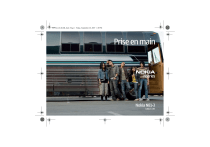
Lien public mis à jour
Le lien public vers votre chat a été mis à jour.
Caractéristiques clés
- Lecteur audio compatible avec de nombreux formats (AAC, MP3, WMA)
- Radio FM avec service visuel (si pris en charge)
- Compatibilité N-Gage pour les jeux multijoueurs
- Transfert de musique via USB ou Bluetooth
- Accès au Nokia Music Store pour l'achat de musique
- Connectivité sans fil (Bluetooth et LAN)
- Molette Navi™ pour une navigation facilitée
Questions fréquemment posées
Faites glisser le commutateur de verrouillage situé sur le côté de l'appareil.
Appuyez sur la touche Multimédia.
Maintenez la touche de capture Photo/Vidéo enfoncée pour activer l'appareil photo, puis appuyez sur la touche pour prendre la photo.
Connectez un kit oreillette compatible et sélectionnez Musique > Radio.


